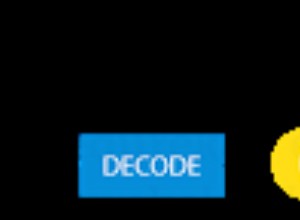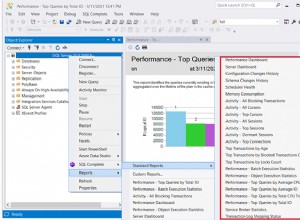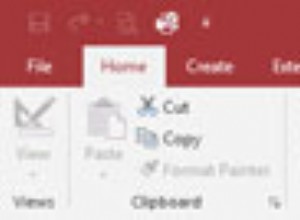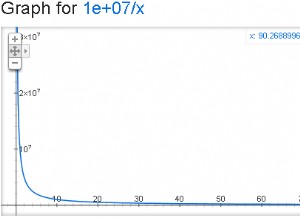MySQL es un popular sistema de gestión de bases de datos, utilizado como proveedor de almacenamiento de datos para miles de aplicaciones web y de servidor. Esta guía ayudará a los principiantes a comenzar con MySQL en un Ubuntu 10.10 (Maverick) Linode. Se supone que ha seguido los pasos descritos en nuestraConfiguración y protección de una instancia informática, que su sistema está actualizado y que ha iniciado sesión en su Linode como root a través de SSH.
Configuración Básica del Sistema
Modifique su /etc/hosts archivo para parecerse al siguiente ejemplo. Reemplace "ejemplo.com" con su propio nombre de dominio y seleccione un nombre único para reemplazar "nombre del sistema". Este será el FQDN (nombre de dominio completo) de su sistema. Reemplace "12.34.56.78" con la dirección IP de su Linode.
- Archivo:/ etc./hosts
1 2127.0.0.1 localhost.localdomain localhost 12.34.56.78 systemname.example.com systemname
Ejecute los siguientes comandos para configurar el nombre de host de su sistema, reemplazando "nombre del sistema" con el nombre de host corto que eligió arriba.
echo "systemname" > /etc/hostname
hostname -F /etc/hostname
Instalar MySQL
Asegúrese de que los repositorios de paquetes y los programas instalados estén actualizados emitiendo los siguientes comandos:
apt-get update
apt-get upgrade --show-upgraded
Comience emitiendo el siguiente comando en su terminal:
apt-get install mysql-server
Se le pedirá que establezca una contraseña para el usuario root de MySQL. Elija una contraseña segura y guárdela en un lugar seguro para futuras consultas.
El paquete del servidor MySQL se instalará en su servidor, junto con las dependencias y las bibliotecas del cliente. Después de instalar MySQL, se recomienda ejecutar mysql_secure_installation para ayudar a asegurar MySQL. Se recomienda que acepte las respuestas predeterminadas del programa. Si se le solicita que vuelva a cargar los privilegios, seleccione "sí". Ejecute el siguiente comando para ejecutar el programa:
mysql_secure_installation
Después de ejecutar mysql_secure_installation , MySQL es seguro y está listo para configurarse.
Configurar MySQL
De forma predeterminada, MySQL hace algunas suposiciones sobre el entorno de su servidor con respecto a la memoria. Para configurar MySQL de manera más conservadora, deberá editar algunas configuraciones en su archivo de configuración. Su archivo debe parecerse a lo siguiente:
- Archivo:/ etc/mysql/my.cnf
1 2 3 4 5 6key_buffer = 16M max_allowed_packet = 1M thread_stack = 64K table_cache = 4 sort_buffer = 64K net_buffer_length = 2K
Estas configuraciones son solo valores sugeridos para un entorno con poca memoria; no dude en ajustarlos a los valores apropiados para su servidor. Consulte la sección "Más información" al final de este tutorial para obtener recursos adicionales sobre este tema.
Si realizó algún cambio en la configuración de MySQL, reinícielo emitiendo el siguiente comando:
restart mysql
MySQL se vinculará a localhost (127.0.0.1) de forma predeterminada. Consulte nuestra guía de acceso remoto MySQL seguro para obtener información sobre cómo conectarse a sus bases de datos con clientes locales.
No se recomienda permitir el acceso sin restricciones a MySQL en una IP pública, pero puede cambiar la dirección en la que escucha modificando bind-address parámetro. Si decide vincular MySQL a su IP pública, debe implementar reglas de firewall que solo permitan conexiones desde direcciones IP específicas.
Usando MySQL
La herramienta estándar para interactuar con MySQL es mysql programa cliente. Para comenzar, emita el siguiente comando cuando se le solicite:
mysql -u root -p
Se le pedirá que ingrese la contraseña del usuario raíz de MySQL. Ingrese la contraseña que asignó cuando instaló MySQL y se le presentará la pantalla del monitor de MySQL:
Welcome to the MySQL monitor. Commands end with ; or \g.
Your MySQL connection id is 34
Server version: 5.1.49-1ubuntu8 (Ubuntu)
Copyright (c) 2000, 2010, Oracle and/or its affiliates. All rights reserved.
This software comes with ABSOLUTELY NO WARRANTY. This is free software,
and you are welcome to modify and redistribute it under the GPL v2 license
Type 'help;' or '\h' for help. Type '\c' to clear the current input statement.
mysql>
Si olvidó su contraseña raíz, use la herramienta de reconfiguración de paquetes para cambiar esa contraseña:
dpkg-reconfigure mysql-server-5.1
Para generar una lista de comandos para el indicador de MySQL, escriba \h :
List of all MySQL commands:
Note that all text commands must be first on line and end with ';'
? (\?) Synonym for `help'.
clear (\c) Clear the current input statement.
connect (\r) Reconnect to the server. Optional arguments are db and host.
delimiter (\d) Set statement delimiter.
edit (\e) Edit command with $EDITOR.
ego (\G) Send command to mysql server, display result vertically.
exit (\q) Exit mysql. Same as quit.
go (\g) Send command to mysql server.
help (\h) Display this help.
nopager (\n) Disable pager, print to stdout.
notee (\t) Don't write into outfile.
pager (\P) Set PAGER [to_pager]. Print the query results via PAGER.
print (\p) Print current command.
prompt (\R) Change your mysql prompt.
quit (\q) Quit mysql.
rehash (\#) Rebuild completion hash.
source (\.) Execute an SQL script file. Takes a file name as an argument.
status (\s) Get status information from the server.
system (\!) Execute a system shell command.
tee (\T) Set outfile [to_outfile]. Append everything into given outfile.
use (\u) Use another database. Takes database name as argument.
charset (\C) Switch to another charset. Might be needed for processing binlog with multi-byte charsets.
warnings (\W) Show warnings after every statement.
nowarning (\w) Don't show warnings after every statement.
For server side help, type 'help contents'
mysql>
Vamos a crear una base de datos y asignarle un usuario. Ejecute los siguientes comandos en el indicador de MySQL:
CREATE DATABASE testdb;
CREATE USER 'testuser'@localhost IDENTIFIED BY 'changeme';
GRANT ALL PRIVILEGES ON testdb.* TO 'testuser'@localhost;
exit
Ahora volvamos a iniciar sesión en el cliente MySQL como testuser y cree una tabla de muestra llamada "clientes". Ejecute los siguientes comandos:
mysql -u testuser -p
USE testdb;
CREATE TABLE customers (customer_id INT NOT NULL AUTO_INCREMENT PRIMARY KEY, first_name TEXT, last_name TEXT);
Esto crea una tabla con un campo de ID de cliente del tipo INT para entero (incrementado automáticamente para nuevos registros y utilizado como clave principal), así como dos campos para almacenar el nombre del cliente.
De forma predeterminada, el acceso a las bases de datos estará limitado a conexiones desde localhost. Para administrar de forma segura sus bases de datos desde una ubicación remota, siga nuestra guía para administrar mysql de forma segura con un túnel SSH. No es no una buena práctica para ejecutar MySQL en su dirección IP pública, a menos que tenga una muy buena razón para hacerlo.
Más información
Es posible que desee consultar los siguientes recursos para obtener información adicional sobre este tema. Si bien estos se proporcionan con la esperanza de que sean útiles, tenga en cuenta que no podemos garantizar la precisión o la puntualidad de los materiales alojados externamente.
- Manual de referencia de MySQL 5.1
- Manual PHP MySQL
- Ejemplos de Perl DBI para DBD::mysql
- Guía del usuario de MySQLdb